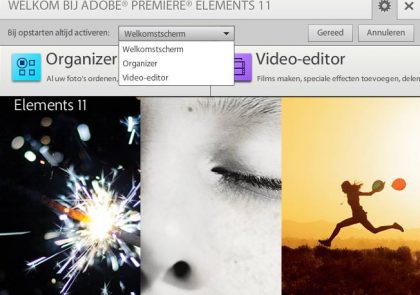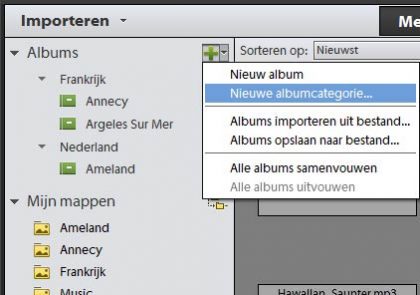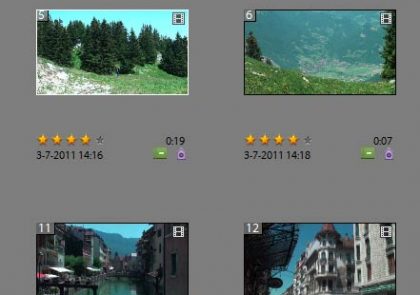
Je kunt videoclips waarderen door er een sterwaardering aan toe te kennen. Dit maakt het straks eenvoudiger om voor je videomontage de beste clips te selecteren. Om een sterwaardering te kunnen geven moet je eerst de details van een clip weergeven. Klik daarvoor op Crtl +D in de Organizer. Beweeg met de muis over de
Je kunt videoclips waarderen door er een sterwaardering aan toe te kennen. Dit maakt het straks eenvoudiger om voor je videomontage de beste clips te selecteren. Om een sterwaardering te kunnen geven moet je eerst de details van een clip weergeven. Klik daarvoor op Crtl +D in de Organizer. Beweeg met de muis over de